
在现代办公中,Microsoft Word作为一款强大的文字处理软件,已经成为了工作和学习中不可或缺的工具。然而,很多用户在使用Word时,常常会遇到一个令人头疼的问题——空白页的产生。特别是在编辑完成一篇论文、报告或者文档后,突然出现了一两页空白页,这不仅影响了文档的整体美观,更让人感到困扰。那么,我们该如何有效地删除这些空白页呢?
首先,要了解空白页的产生原因。在Word中,空白页通常是由于段落标记、页面分隔符或分页符的存在所致。用户在不经意间可能会在不需要的地方按下了回车键或插入了分页符,从而生成了空白页。了解了形成原因,我们才能更好地对症下药,解决这个问题。
接下来,我们来看看几种删除空白页的方法:
在Word文档中,可以通过查看段落标记来找到空白页的来源。我们可以在“开始”标签下找到“显示/隐藏 ¶”的按钮,点击它后,可以清晰地查看到文档中的所有段落标记。如果空白页的存在是由于多余的段落标记造成的,我们只需将多余的回车符删除即可。
有时候,空白页可能是由于页面布局不当引起的。我们可以调整页面设置,看看是否能够解决问题。首先,点击“布局”选项卡,然后选择“边距”。确保边距设置是合理的。如果边距过大,文档可能会自动生成空白页。在此基础上,检查文档的分页符,如果不需要,直接删除即可。
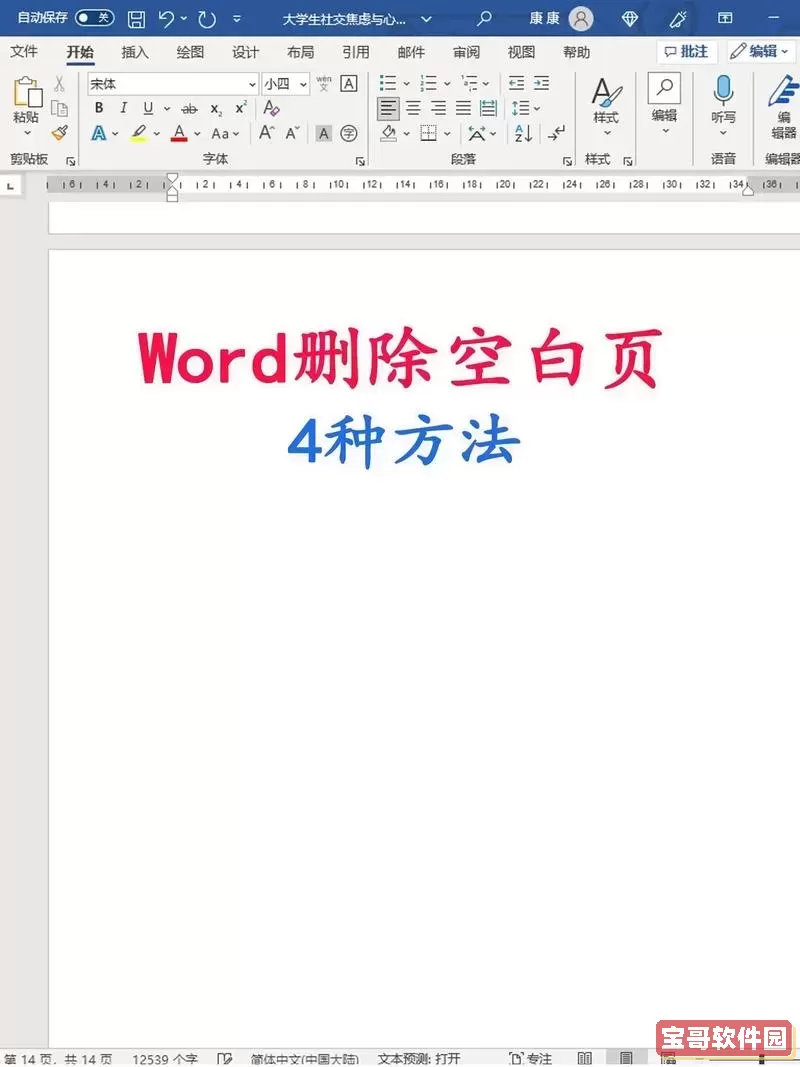
分页符是导致文档中出现空白页的常见因素。因此,查找并删除分页符能够有效解决这一问题。用“显示/隐藏 ¶”功能查看文档,如果出现了分页符,例如“---------- 分隔符 ----------”,只需选中它并按下Delete键即可。同时,也可以在“插入”菜单中,找到“分页符”,然后直接删除。
在Word中,使用导航窗格可以帮助我们快速定位到空白页。打开“视图”选项卡,勾选“导航窗格”,在左侧窗口中选择“页面”视图。在这里,我们可以一目了然地看到所有页面,快速找到空白页。选中空白页后,直接删除其中的段落标记或者分页符即可。
有时候,空白页的出现是由于页面的设置问题。我们可以检查页面大小和打印区域是否正确。在“布局”中选择“纸张大小”,确保纸张大小与实际打印设置一致。同时,也要检查是否开启了“在最后一页显示空白页”的选项,如果是,可以选择关闭它。
空白页的出现往往是因为不小心的操作或不当的设置,但通过以上几种方法,我们可以相对轻松地进行处理。在处理文档时,养成良好的编辑习惯,定期检查文档的格式,有助于减少空白页的产生。同时,如果你在处理Word文档中遇到了其他问题,也可以查找相关资料或向身边的朋友请教,找到合适的解决方案。希望这些方法能够帮助到所有需要在Word中处理空白页的用户,让您的文档更加完美。